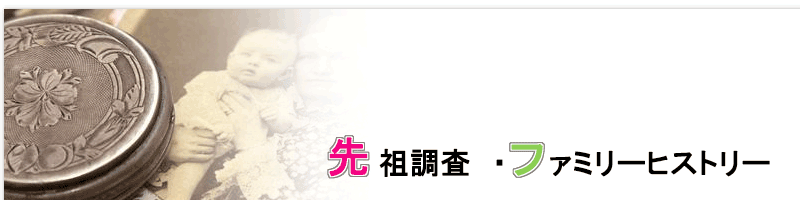
家系図を作成する手段は、大きく分けて二種類あります。
このページでは、パソコンを使用した家系図作成方法を説明します。

データをコピーすることが可能で、とても美しく仕上げる事が可能です。
パソコンを使用する場合は、主に2つの方法があります。
「家系図ソフト」を紹介する業者も多いですが、今のところ決定打になるソフトがありません。
ソフトが普及しておらず、将来的にもデータ編集の共有性に欠けるのでオススメしません。
行政書士などの業者が作成した家系図を調べてみると、Excelを使っているのが大半です。
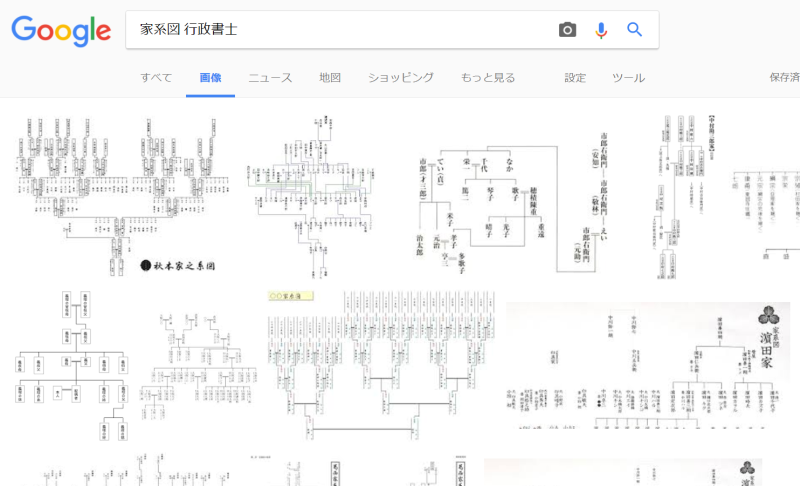
この方法も未来永劫データが編集できる訳ではありませんが、ソフトの普及率が高いため今のところ最もスタンダードな作成方法となっています。
「ワード」や「パワーポイント」を使って作成した事もありますが、家系図を作る目的では「エクセル」が断然使い勝手が良いです。
プロに近い書式のサンプルを用意したのでダウンロードをしてみてください。
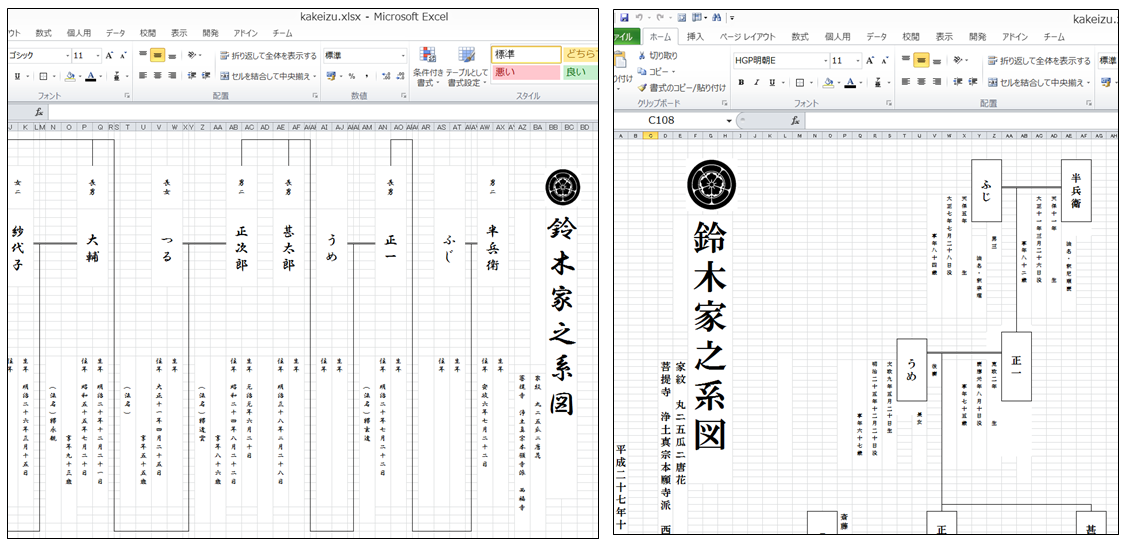
ただしデメリットとしては、レイアウトを整えるには、ある程度のスキルが必要だということです。
簡単に編集方法を記載しておきます。
セルの書式設定のダイアログボックスでは、セルに対しいろいろな設定ができます。
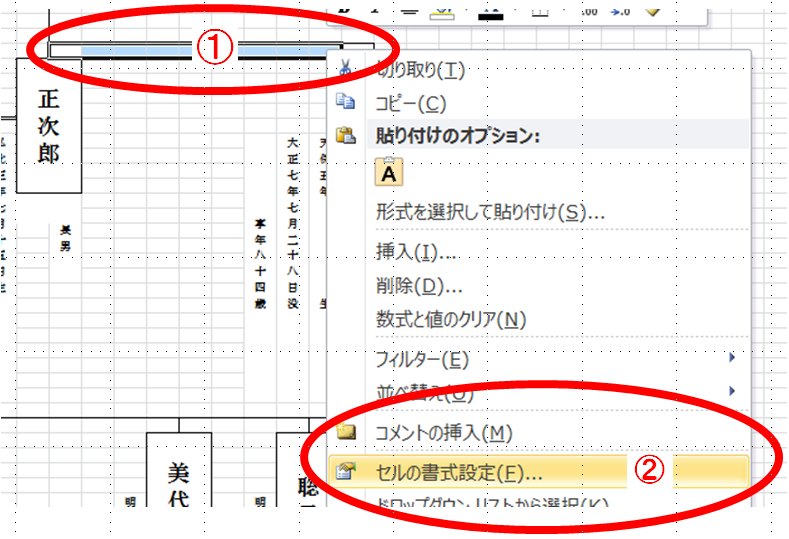
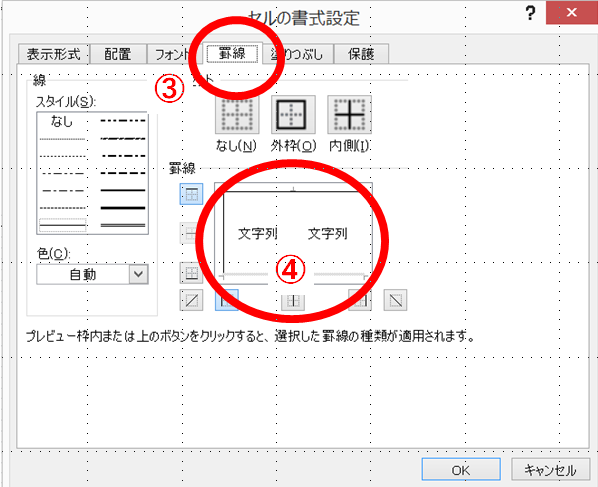
「セルの罫線」が使えるようになると、綺麗な家系図が作れるようになります。
是非とも練習してみてください。
また、故人の情報(画像や細かいプロフィール)などをまとめるには「エクセル」だけでは不便なので、「ワード」や「パワーポイント」も利用してみましょう。
明治時代初期の先祖までは..
「除籍謄本」を遡れるだけ..
現地調査は、文献や古文書の..
明治時代以前の調査は、個人に..
江戸時代以前の調査は、個人に..